اتوماسیون فرآیند رباتیک که از طریق آن کار ساده تا پیچیده با کمک ابزارهای RPA خودکار می شود. یکی از برترین ابزارها در بازار امروز UiPath است. UiPath توسط فارستر با بالاترین امتیازات ممکن در استراتژی و حضور در بازار به عنوان رهبر معرفی شده است. بنابراین ، در این مقاله در مورد UiPath چیست ، من با بحث در مورد موضوعات زیر مقدمه ای در مورد UiPath به شما می دهم:
- مقدمه ای بر UiPath
- نسخه های UiPath
- نصب UiPath
- معماری UiPath
- الگوهای پروژه در UiPath
UiPath چیست؟
UiPath ابزاری برای RPA است که برای نسخه ویندوز موجود است. برای اتوماتیک سازی کارهای تکراری / زائد با کمک قابلیت کشیدن و رها کردن استفاده می شود و مداخله انسان را از بین می برد. این ابزار نسخه های مختلفی را برای پشتیبانی از انواع مختلف کاربران ارائه می دهد و دارای یک انجمن فعال برای حل مشکلات است.
طبق Deloitte’s Technology Fast 500 ابزار uipath رتبه ۱ را در آمریکای شمالی دارد. این شرکت توسط شرکت های چند ملیتی مانند AIRBUS ، NASA ، AUTODESK ، DHL ، HP ، PARADI و غیره استفاده می شود. به عنوان رهبر بازار ، سعی دارد اطمینان حاصل کند که برای همه مخاطبان یا تازه تر است ، یا با ارائه نسخه های مختلف حرفه ای با تجربه در شرکت های برتر کار می کند.
نسخه های UiPath
در زیر نسخه های مختلف ارائه شده توسط UiPath وجود دارد.
- Cloud Community – این نسخه معمولاً توسط تیمهای کوچک یا افراد برای انجام کارهای خودکار استفاده می شود.
- Studio – نسخه Studio برای افرادی است که می خواهند از UiPath در سطح سازمانی استفاده کنند.
- Enterprise Cloud – همانطور که از نامش پیداست ، این نسخه / نسخه یک نسخه مبتنی بر ابر از کل پلتفرم RPA است که از Studio ، Robots و Orchestrator تشکیل شده است.
- Enterprise Server – این نسخه ارائه شده توسط UiPath یک نسخه پیش فرض از کل پلتفرم اتوماسیون سازمانی متشکل از Studio ، Robots و Orchestrator است.
هنگامی که متوجه شدید در کدام نسخه می خواهید کار کنید ، می توانید به جلو بروید و آن نسخه را نصب کنید.
نصب UiPath
برای نصب ابتدا به سایت uipath بروید ( کلیک کنید ) و در آنجا ثبت نام کنید. وقتی وارد داشبورد شدید نرم افزار Uipath را دانلود کنید و نصب کنید. دقت داشته باشید که برای نصب بر روی ویندوز حتما باید VPN روشن باشد.
معماری UiPath
معماری UiPath یا این پلتفرم از سه جزء زیر تشکیل شده :
- UiPath Studio – این یک طراح بصری است که به شما امکان می دهد با فعالیت های از پیش ساخته شده گردش کار اتوماسیون را ایجاد کنید. این اتوماسیون می تواند برای خودکار کردن یک کار ساده یا پیچیده ، بر اساس نیاز مشتری استفاده شود.
- UiPath Robot – اتوماسیون طراحی شده در استودیو UiPath توسط UiPath Robots اجرا می شود. بنابراین ، مطمئن شوید که ربات شما برای اجرای وظایف در حالت در حال اجرا است.
- UiPath Orchestrator – این محصول UiPath برای انتشار پروژه ها یا گردش کار اتوماسیون استفاده می شود تا اطمینان حاصل شود که اتوماسیون به طور همزمان روی سیستم های مختلف کار می کند.
الگوهای پروژه در UiPath
الگوهای مختلف پروژه موجود در UiPath به شرح زیر است:
- Process – برای ایجاد یک پروژه خالی برای طراحی انواع مختلف پروژه های اتوماسیون استفاده می شود.
- Library – این الگو برای ایجاد اجزای قابل استفاده مجدد و سپس انتشار آنها با هم به عنوان کتابخانه استفاده می شود. کتابخانه های ایجاد شده را می توان بعنوان وابستگی به فرایندهای اتوماسیون نیز اضافه کرد.
- Orchestration Process – همانطور که از نامش پیداست ، این نوع الگوی پروژه برای پیاده سازی فرایندی از طریق هماهنگی سرویس و معاملات طولانی استفاده می شود.
- Background Process – برای ایجاد فرآیندی استفاده می شود که نیازی به تعاملات کاربر ندارد و می تواند به عنوان یک فرایند پس زمینه اجرا شود. همچنین ، چندین فرایند پس زمینه می توانند به طور همزمان بر روی یک ربات اجرا شوند.
- Robotic Enterprise Framework – از این نوع الگوی پروژه برای ایجاد فرآیند تجاری مناسب برای استقرار در مقیاس بزرگ استفاده می شود.
- راه اندازی مبتنی بر اتوماسیون – همانطور که از نامش پیداست ، این نوع پروژه برای ایجاد اتوماسیون در پاسخ به رویدادهای کاربر صفحه کلید یا ماوس استفاده می شود.
- Transactional Process – این الگو برای مدل سازی اتوماسیون گردش کار به عنوان نمودار فلوچارت استفاده می شود.
اکنون که از انواع مختلف پروژه هایی که می توانید ایجاد کنید آگاه هستید ، اجازه دهید اجزای اساسی UiPath را برای شما راهنمایی کنم تا بتوانید پیش بروید و وظایف را خودکار کنید.
اجزاء UiPath Studio
اجزای اصلی UiPath Studio پنجره های زیر هستند:
- نوار ابزار بالا – این برگه شامل سه گزینه (شروع ، طراحی و اجرا) برای ارائه ویژگی هایی برای ذخیره پروژه ، باز کردن یک پروژه اخیر ، طراحی گردش کار اتوماسیون ، اشکال زدایی از کار و اجرای گردش کار است.
- پنجره Activity – این پنجره شامل کلیه فعالیتهایی است که برای اتوماسیون گردش کار استفاده می شود و می توانید آنها را به فضای کاری بکشید و رها کنید.
- پنجره Properties – از این پنجره برای پیکربندی کلیه فعالیتها استفاده می شود. تقریباً همه فعالیتها باید برای طراحی دامنه ، متغیرهای خروجی و سایر خصوصیات فعالیتها پیکربندی شوند.
- پنجره Output – همانطور که از نام آن پیداست ، از صفحه خروجی برای بررسی خروجی گردش کار اتوماسیون اجرا شده استفاده می شود.
حالا که من در مورد UiPath خیلی بحث کردم ، بگذارید شما را از طریق یک UiPath ساده راهنمایی کنم تا به شما در درک بهتر کمک کنم.
مثال UiPath
گام اول : یک پروژه ایجاد کنید و جزئیاتی مانند نام ، مکان و توضیحات پروژه را ذکر کنید. در زیر مراجعه کنید.
گام دوم : یک sequence را داخل پنل Main بکشید و رها کنید و در داخل این sequence یک Input Dialog بکشید و رها کنید.
گام سوم : در بخش title section of Input Dialog ، “نام خود را ذکر کنید” و در قسمت برچسب “نام شما چیست؟” را ذکر کنید.
گام چهارم : در قسمت Properties فعالیت ورودی گفتگو به قسمت خروجی بروید و CTRL + K را فشار دهید تا یک متغیر خروجی به عنوان نمونه ایجاد شود.
گام پنجم : در مرحله بعدی ، یک Assign activity را بکشید و رها کنید و در قسمت از Assign activity دهید ، یک متغیر به عنوان خروجی ایجاد کنید. پس از آن ، در بخش مقدار ذکر کنید ، عبارت New String (sample.ToCharArray.Reverse.ToArray)
گام ششم : اکنون ، مطمئن شوید که انواع مختلف متغیر رشته (String) ایجاد شده باشد.
گام هفتم : در آخر یک message box اضافه کنید ، تا خروجی نمایش داده شود و متغیر خروجی را به عنوان خروجی ذکر کنید [ایجاد شده در مرحله ۲].
گام هشتم : با کلیک روی دکمه اجرا ، پروژه را اجرا کنید. گردش کار نهایی شما باید به شرح زیر باشد:
این یک این یک پروژه ساده بود. اگر می خواهید در مورد چگونگی استفاده از UiPath و RPA بیشتر بدانید به وبلاگ راه مخفی برید. اگر سوالی دارید در بخش نظرات برای ما بنویسید.
ممنون که تا انتهای این مقاله همراه راه مخفی بودید.
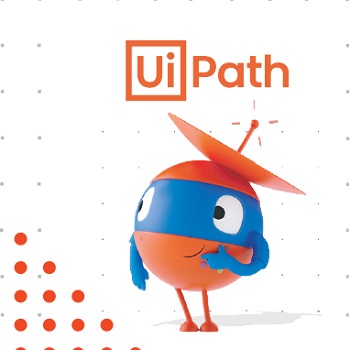
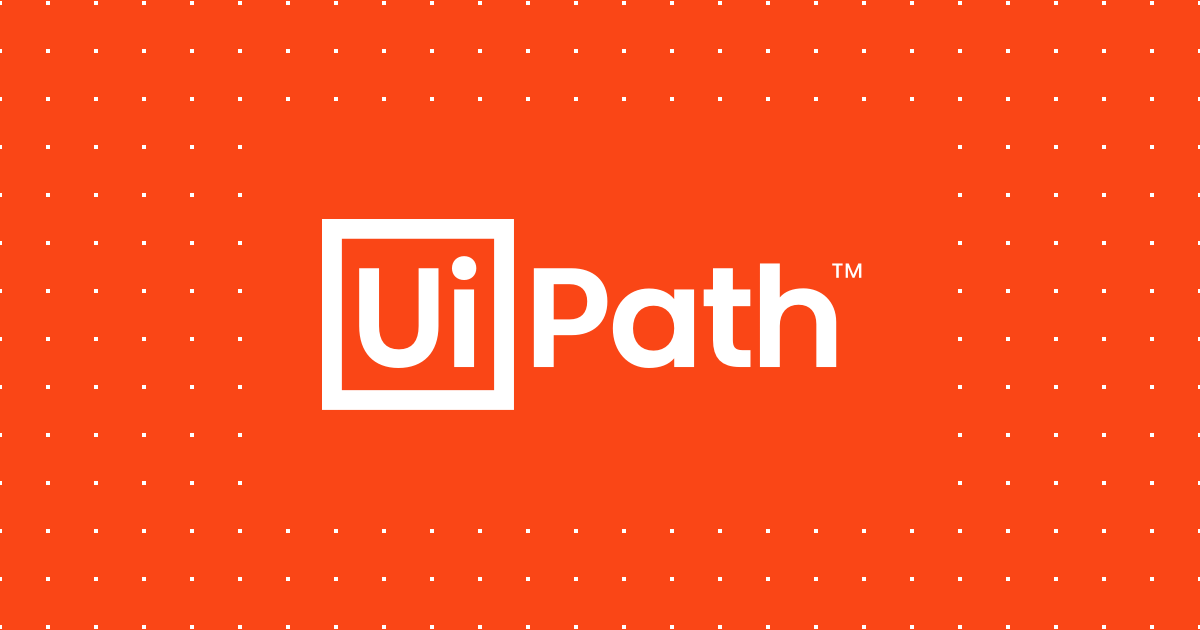

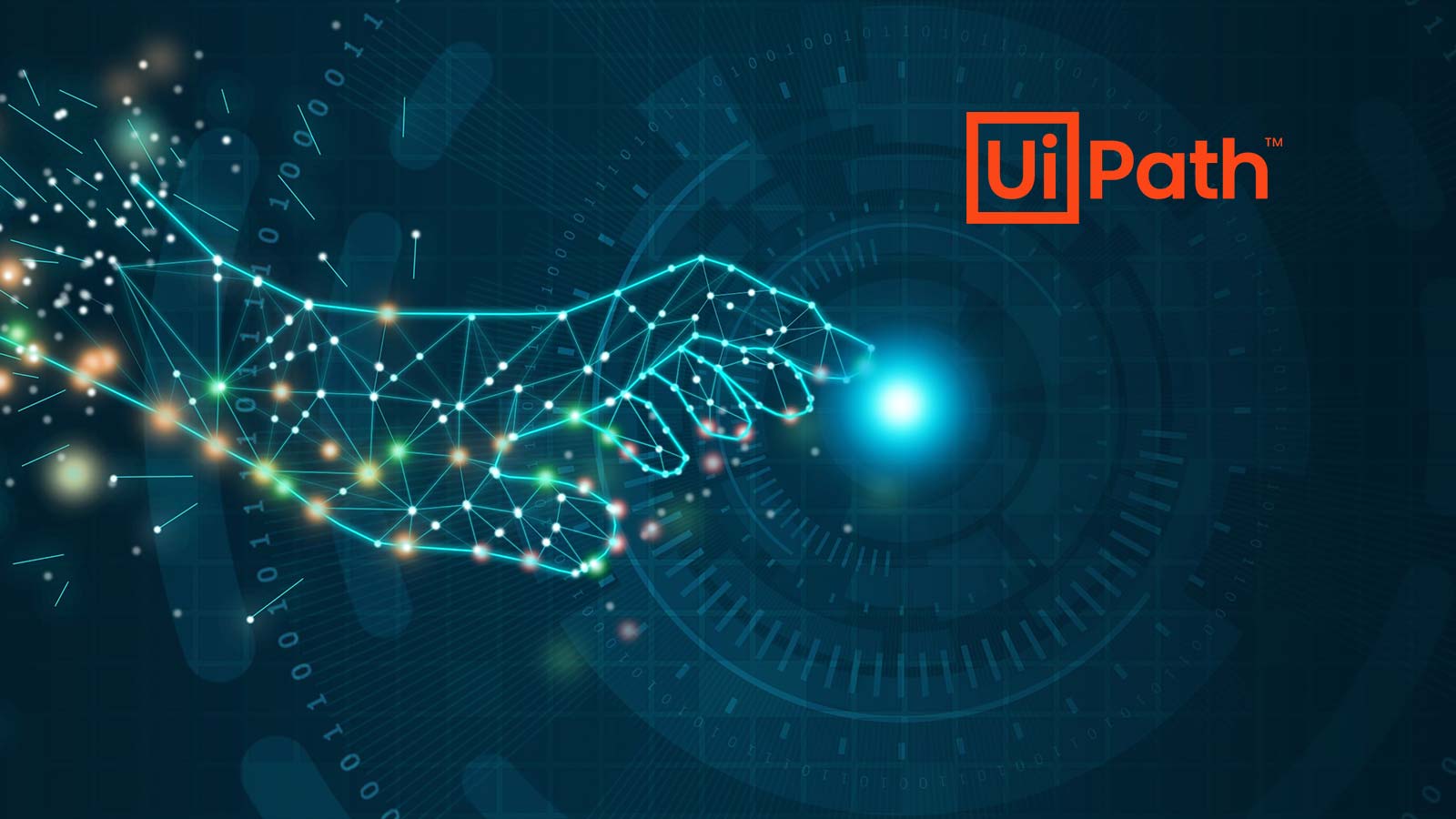
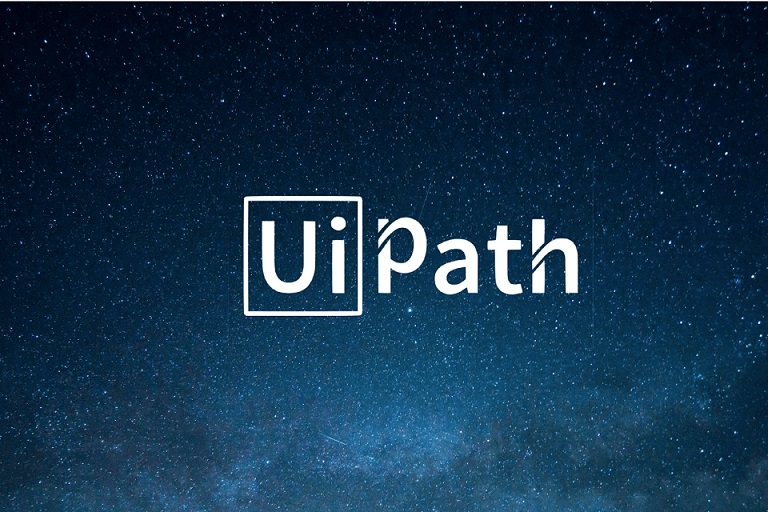
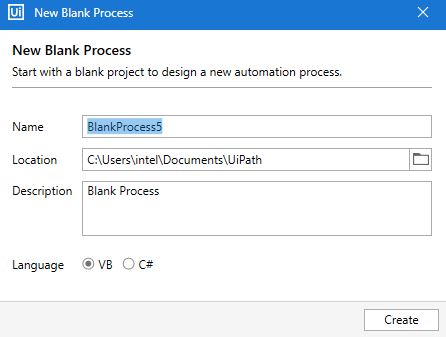
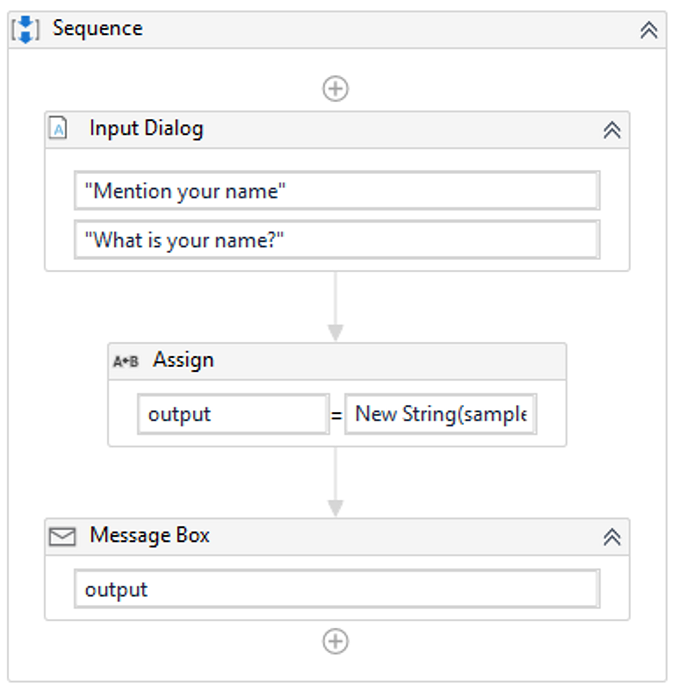
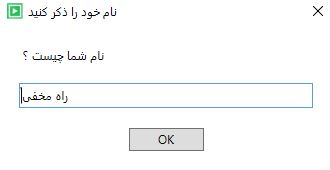

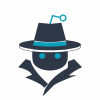

6 پاسخ به “Uipath چیست؟ – راهنمای سریع، برترین ابزار RPA”
ممنون از مقالتون خیلی عالی بود
برای کار با این برنامه پیش نیاز خاصی لازم است؟
ممنون از شما دوست عزیز
نه بهتره شما یه دانش اولیه برنامه نویسی داشته باشید
چه زبانی بهتره؟
فرقی نمیکنه
ولی #C بهتره
سلام
تمامی قابلیت های این نرم افزار به صورت free قابل استفاده است یا اینکه بایستی لایسنس خریداری بشه.
سلام
خیر ولی تقریبا همه بخش ها رایگانه و کار شما رو راه میندازه